Win10 系统下快速搭建mxnet框架cpu版本
一:安装Anaconda
1. 从官方网站下载
https://www.anaconda.com/download/
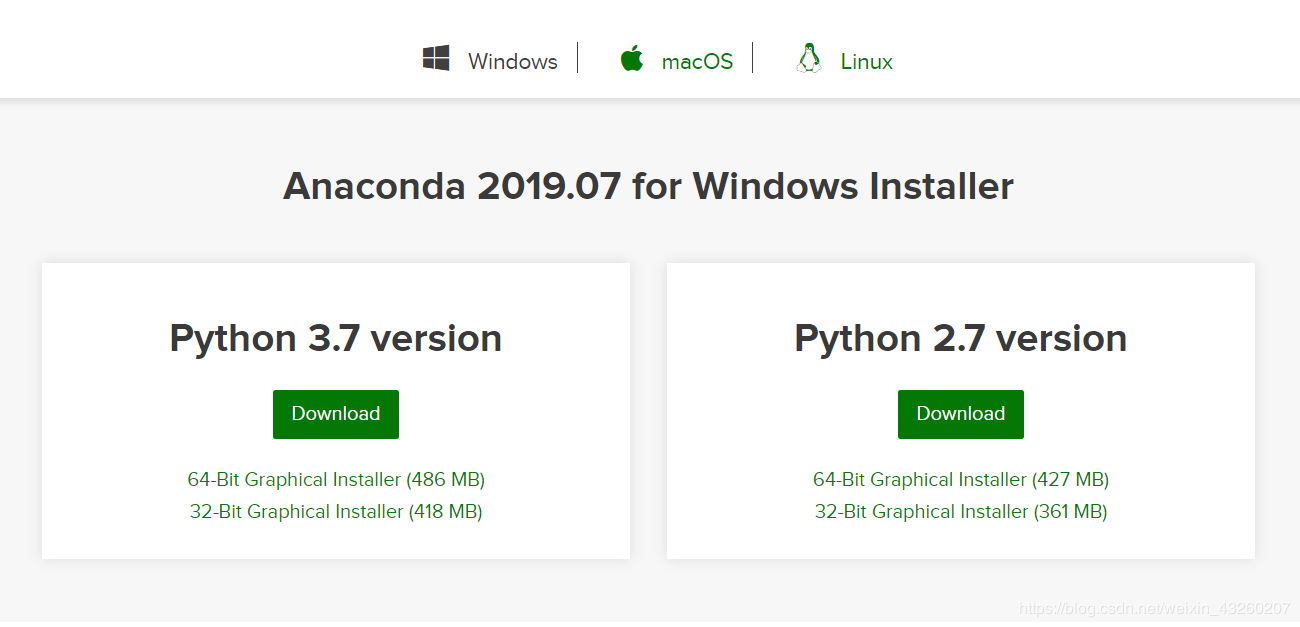
建议下载python 3.7版本的Anaconda
2. 安装完成Anaconda后进行环境变量的测试(全程在cmd中完成)
(1)检测anaconda环境是否安装成功:
运行cmd conda --version
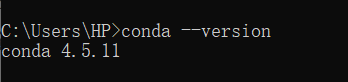
(2)安装一个内置的python版本解析器
conda search --full -name python #查看当前有哪些可以使用的python版本conda create --name mxnet python=3.5 #安装python版本
(3)激活mxnet环境:activate mxnet
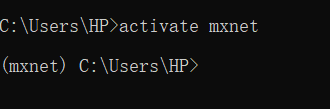
注意:这个是在安装python版本,即conda create --name mxnet python=3.5命令成功执行之后才能进行的,否则会提示错误。
二:正式安装mxnet为了确保后续安装无问题,确保是在mxnet激活环境下执行安装步骤(即在cmd中执行activate mxnet命令后)
(1)pip升级
python -m pip install --upgrade pip#要将pip升级至19.0版本以上,默认版本是9.0,安装mxnet包时会报错
(2)加载mxnet包
pip install --pre mxnet-cu80 -i https://pypi.mirrors.ustc.edu.cn/simple/ pip install mxnet -i https://pypi.mirrors.ustc.edu.cn/simple/
这里不建议使用conda命令安装,速度较慢
完成后可以打开jupyter使用import mxnet进行测试 无报错即安装成功
(3)拓展依赖包安装
matplotlibd2lzh opencv3
安装的时使用pip install xxx -i xxxx
删除的时使用pip uninstall
这里以base环境下的matplotlib安装为例:

安装用到的命令如下(依次复制安装即可)
pip install matplotlib -i https://pypi.mirrors.ustc.edu.cn/simple/#安装matplotlibpip install d2lzh -i https://pypi.mirrors.ustc.edu.cn/simple/#安装d2lzhpip install opencv3 -i https://pypi.mirrors.ustc.edu.cn/simple/#安装opencv3
三: 测试并使用mxnet
1. 在anaconda中打开mxnet环境下的jupyter
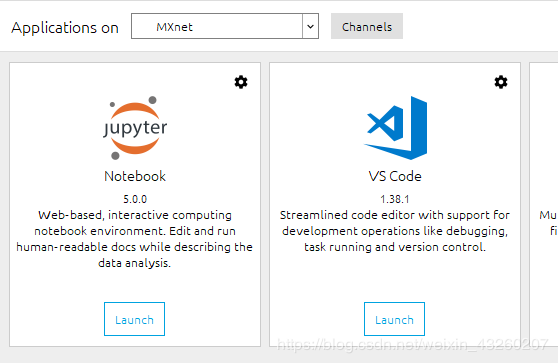
2. 复制以下源码
import mxnet as mx;import numpy as np;import cv2 as cv;'''测试opencv'''def Test_Opencv(img_name): img = cv.imread(img_name) cv.imshow('test photo', img) cv.waitKey(300) return'''测试mxnet cpu版本'''def Test_MXnetCPU(): array = mx.nd.ones(1) print(array.asnumpy()) returnTest_Opencv('c://test.png') #需要更改图片路径Test_MXnetCPU()成功运行即可:
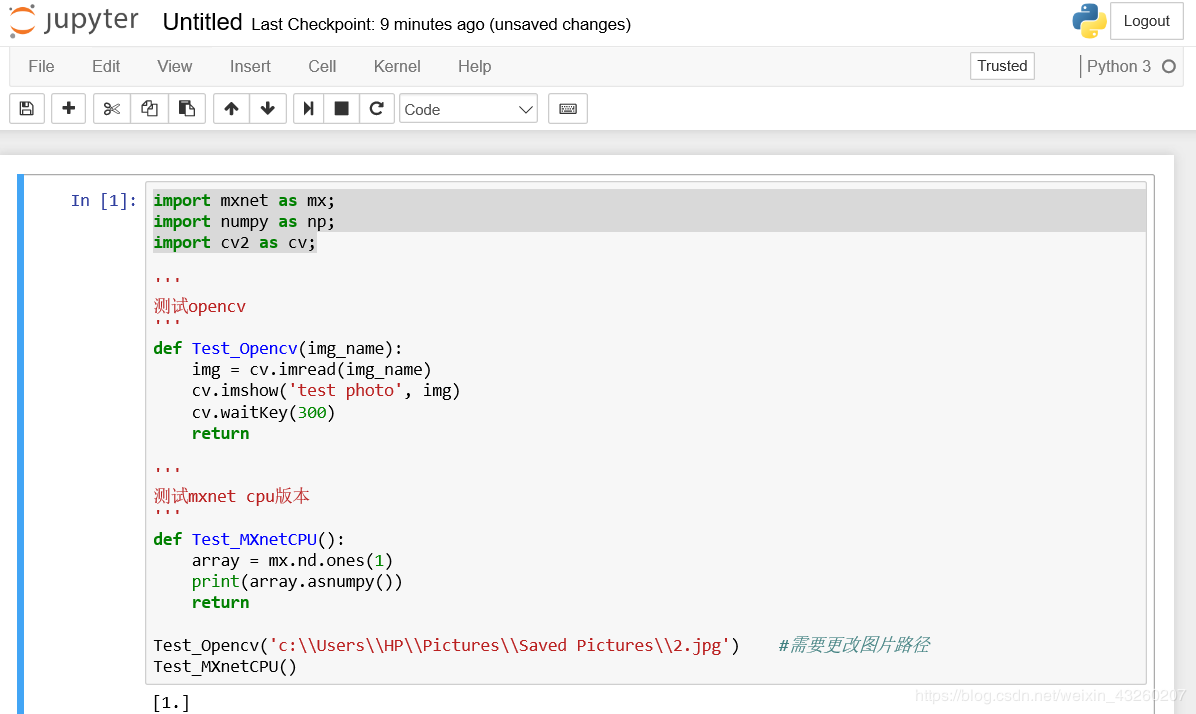
总结
以上所述是小编给大家介绍的使用Win10 系统下快速搭建mxnet框架cpu版本,希望对大家有所帮助,如果大家有任何疑问请给我留言,小编会及时回复大家的。在此也非常感谢大家对IIS7站长之家网站的支持!
新闻热点
疑难解答